方法1:MiniTool MovieMaker
MiniTool MovieMakerは、Lenovoノートパソコンで利用できる無料な動画編集ソフトです。直感的なインターフェイスでとても使いやすく、初心者でも簡単に素晴らしい動画が作成できます。
MiniTool MovieMakerは、動画の不要な部分をカットしたり、動画のアスペクト比を変更したり、色補正を行ったり、再生速度を調整したりするなど、様々な編集ができます。また、豊富なトランジションやフィルター、テキスト、モーション、エフェクト、オーディオリソースを備えて、無料で利用できます。さらに、透かしや広告も一切ありません。
Lenovoノートパソコンで動画を編集する方法の簡単なガイドをご紹介します。
ステップ1:MiniTool MovieMakerをダウンロードしてインストールする
下のボタンをクリックして、LenovoノートパソコンにMiniTool MovieMakerをダウンロードしてインストールしてください。
MiniTool MovieMakerクリックしてダウンロード100%クリーン&セーフ
ステップ2:動画を追加する
ソフトウェアを起動し、プロジェクトウィンドウを閉じてメインインターフェイスに入ります。次に、「メディアファイルのインポート」をクリックして、編集したい動画を追加し、「+」アイコンをクリックして、タイムラインに追加します。
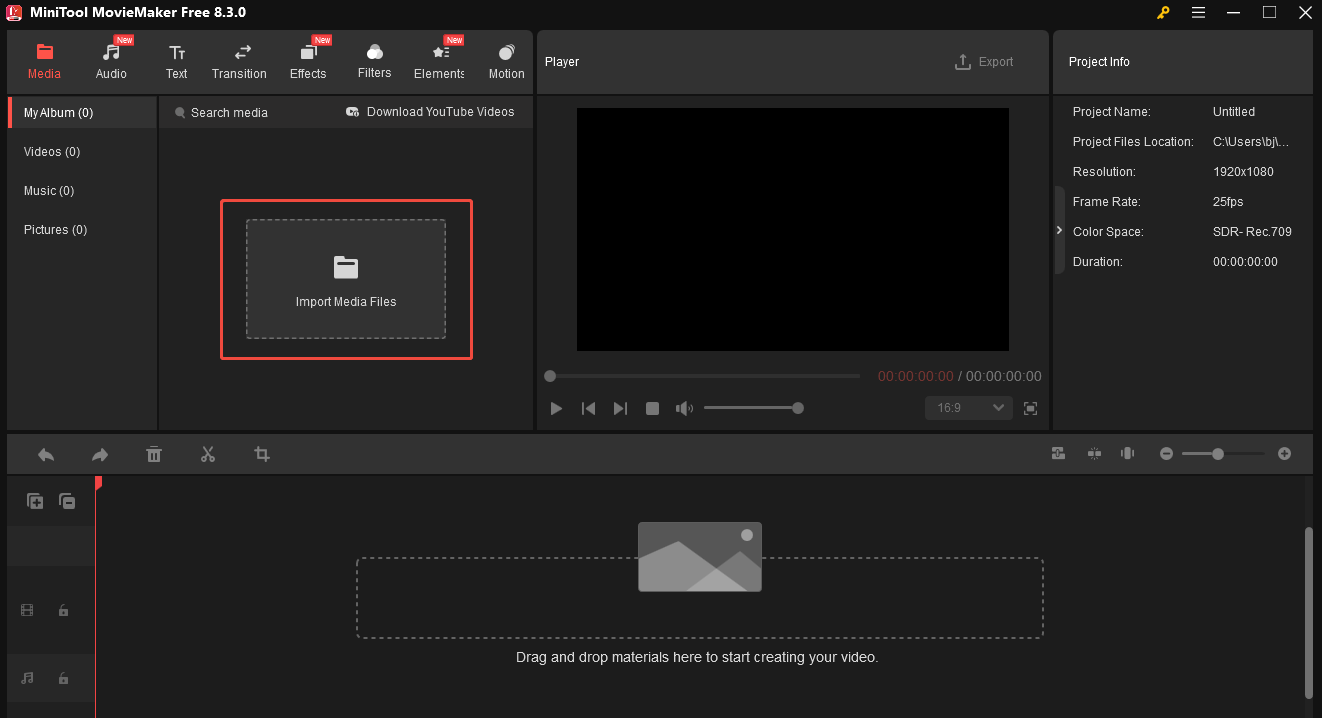
ステップ3:動画を編集する
トリミング
動画の開始点または終了点にマウスを移動して、印付きのカッコアイコンが表示されると、左や右に動かして動画をトリミングします。
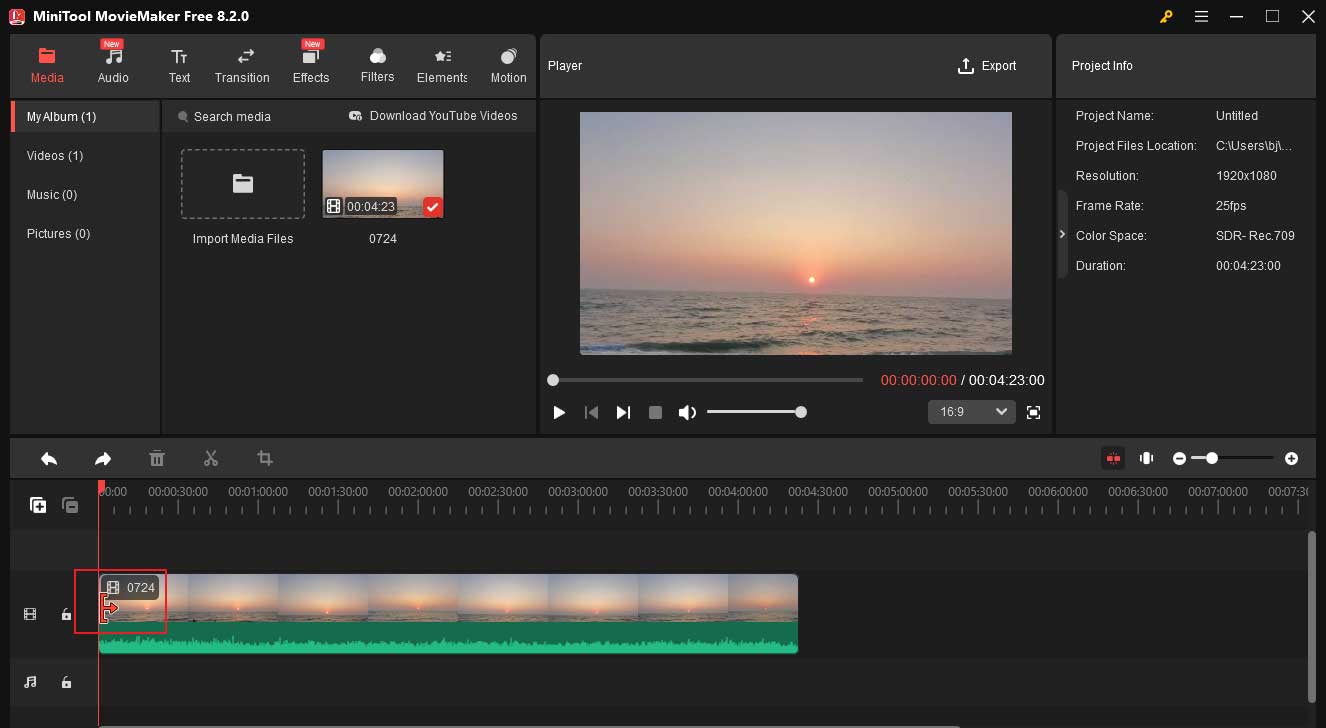
切り抜き
タイムラインツールバーの「クロップ」アイコンをクリックします。プレビューセクションに移動し、ハンドルを動かして残られる領域を選択し、「OK」をクリックします。
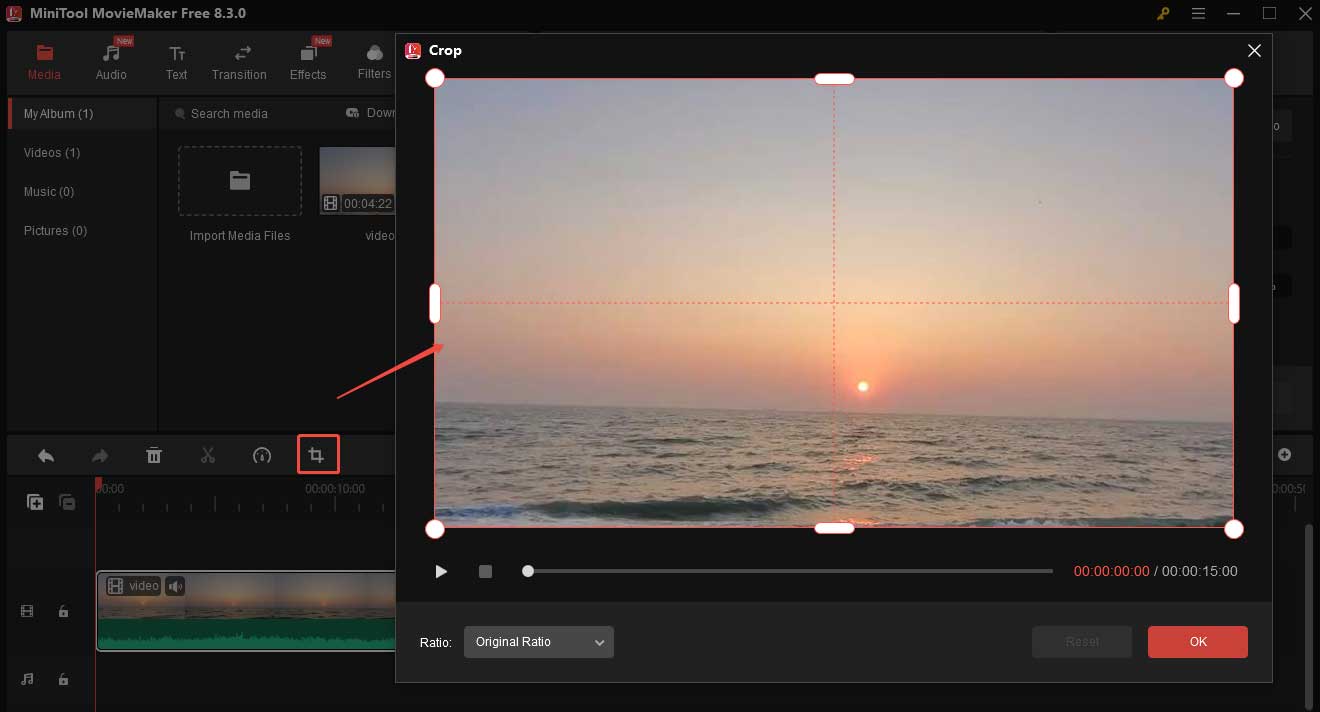
フィルターを適用する
上部メニューバーの「フィルター」タブに進み、お気に入りのフィルターを選択して、「+」アイコンをクリックしてタイムラインに追加します。タイムライン上でフィルターをドラッグして位置を調整します。
フィルターの開始/終了点にマウスを合わせ、左または右にドラッグして継続時間を変更することもできます。
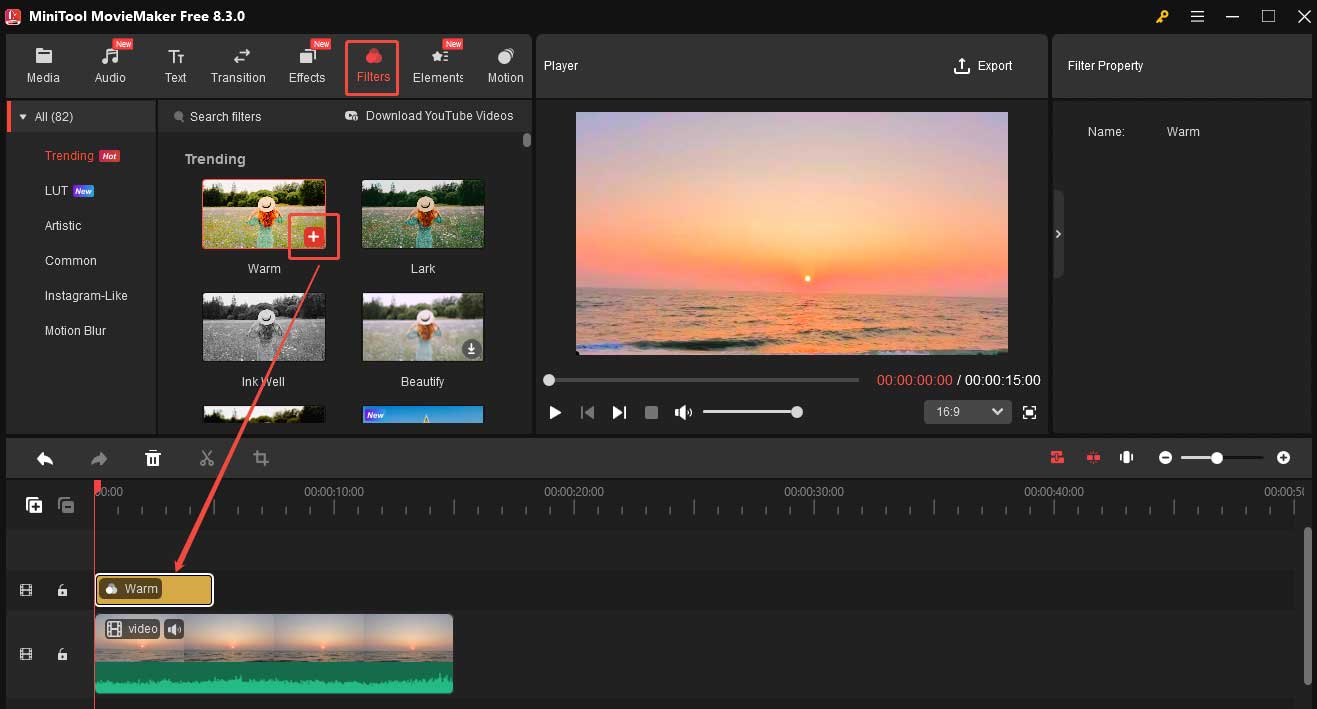
ステップ4:編集した動画をエクスポートする
「エクスポート」ボタンをクリックしてエクスポートウィンドウを開きます。形式、フレームレートなどをカスタマイズして、赤い「エクスポート」ボタンをクリックしてエクスポートします。
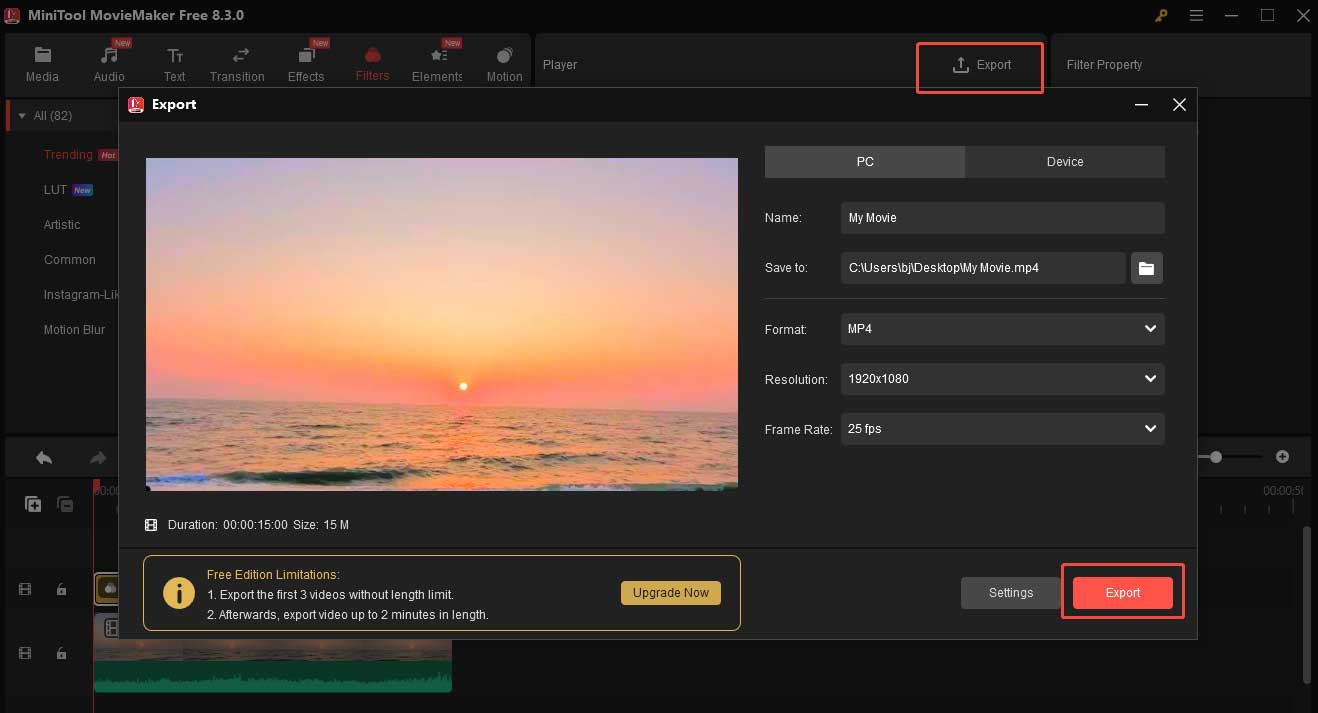
方法2:Clideo
Clideoは、使いやすく、豊富な機能を備えているオンライン動画編集ツールです。Lenovoノートパソコンにアプリをダウンロードしたくない場合、このオンラインツールを試す価値があります。
ステップ1:Clideo動画編集ツールを開く
Clideoのウェブサイトにアクセスし、「ビデオ編集ツール」を選択します。次の画面で、「さあ、始めましょう」をクリックして、Clideoの動画編集ツールにアクセスします。
ステップ2:動画を追加する
「クリックしてアップロード」エリアをクリックして、動画を読み込みます。
ステップ3:不要な部分をカットする
削除したい部分の開始点に再生ヘッドを移動し、タイムラインツールバーのハサミアイコンをクリックします。削除したい部分の終了点に再生ヘッドを移動し、タイムラインツールバーのハサミアイコンをも一度クリックします。そして、分割された動画の部分を選択して、タイムラインツールバーのゴミ箱アイコンをクリックして削除します。

ステップ4:動画をエクスポートする
インターフェイスの右上にある青い「エクスポート」アイコンをクリックし、解像度を選択して「続行」をクリックします。
方法3:Kapwing
Kapwingは、Clideo と同様に、Lenovoノートパソコンのブラウザで直接的に利用できるオンラインビデオエディターです。この使いやすいプラットフォームウィ試してみて、素晴らしい動画を素早く作成しましょう。
ステップ1:Kapwingビデオ編集ツールを開く
Kapwingのウェブサイトにアクセスし、「ツール」オプションを展開して「動画エディター」を選択し、「ビデオを編集」をクリックしてKapwingの動画ページに入ります。
ステップ2:動画を追加する
「クリックしてアップロード」エリアをクリックして、動画をアップロードします。
ステップ3:動画を分割する
再生ヘッドを分割したい位置に移動し、タイムラインツールバーの分割アイコンをクリックします。
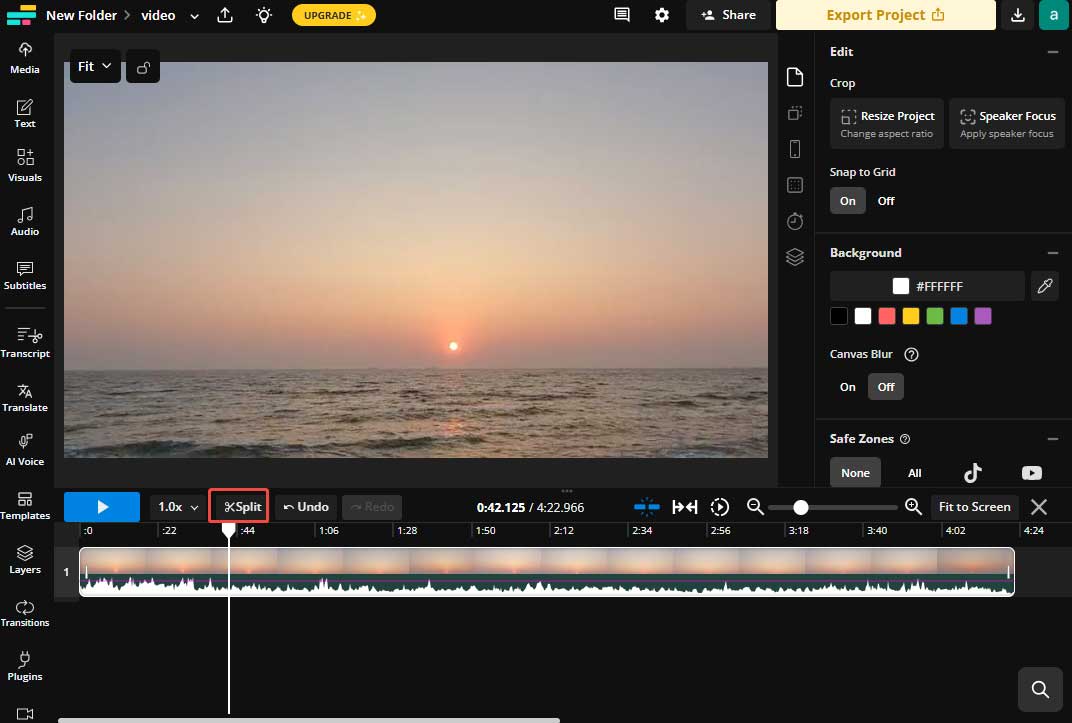
ステップ4:トランジションを追加する
左側のサイドバーから「トランジション」を選択し、好きなスタイルを選択して、追加したい場所にドラッグします。
ステップ5:動画をエクスポートする
「プロジェクトをエクスポート」をクリックして、動画をPCに保存します。
さいごに
本記事では、Lenovoのノートパソコンで無料で利用できる動画編集ツールを3つ紹介します。これらのツールを使えば、Lenovoのノートパソコンで簡単かつ素早く動画を編集することができます。



ユーザーコメント :